メーリングリストの登録 
メーリングリストの登録、変更、削除、およびメンバー選択などが行えます。
※メーリングリスト機能は、オプションサービスです。
メーリングリストとは
登録メンバーに向けて一括送信するだけでなく、返信内容も登録メンバーすべてに配信されます。
例えば、登録メンバーの一人がメーリングリスト宛てにメールを送信すると、登録メンバー全員にそのメールが配信されます。
また登録メンバーの誰かがそのメールに返信すると、そのメールも登録メンバー全員に配信されます。
電子会議のような使い方で、リアルタイムの情報交換が可能です。
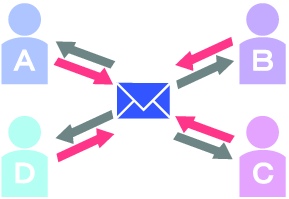
メーリングリスト設定画面を表示する
メーリングリスト設定画面は、以下の方法で表示します。
1
管理者メニューを表示し、「メーリングリス
ト設定」をクリックします。
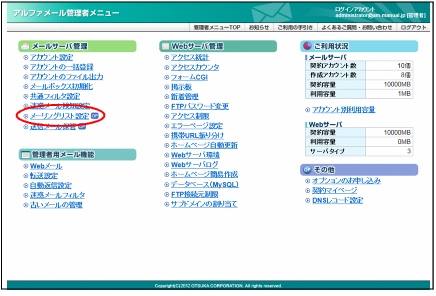
※
管理者メニューの表示方法→「管理者メニューにログイン
する」
2
メーリングリスト設定画面が表示されます。
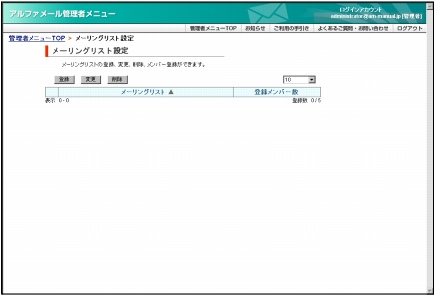
メーリングリストを新規登録する
1
メーリングリスト設定画面を表示し、「登録」
ボタンをクリックします。
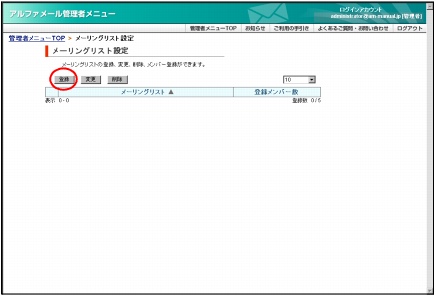
※
メーリングリスト設定画面の表示方法→「メーリングリス
ト設定画面を表示する」
メーリングリストの登録画面が表示されます。
2
必要事項を入力し、「実行」ボタンをクリッ
クします。
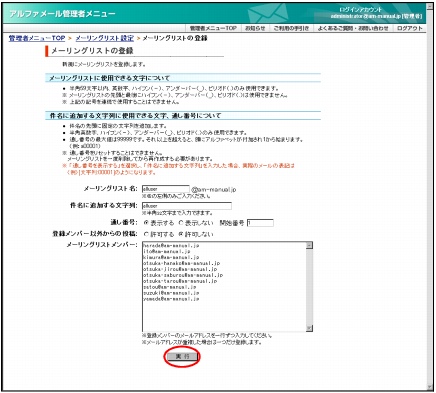
※
入力制限について→「メーリングリスト設定」
正常に登録されると、次手順のような画面が表示され
ます。
3
さらに登録する場合は、「続けて作成する」
ボタンをクリックし、手順2を繰り返します。
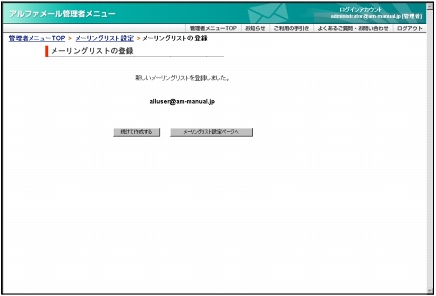
※
メーリングリスト設定画面に戻る場合は、「メーリングリ
スト設定ページへ」ボタンをクリックします。
メーリングリストの登録内容を変更する
1
メーリングリスト設定画面を表示し、変更す
るメーリングリストを選択して「変更」ボタ
ンをクリックします。
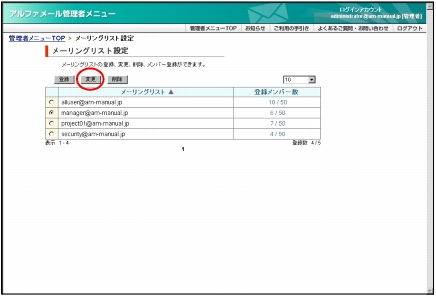
※
メーリングリスト設定画面の表示方法→「メーリングリス
ト設定画面を表示する」
メーリングリストの変更画面が表示されます。
2
変更する箇所を入力し、「実行」ボタンをク
リックします。
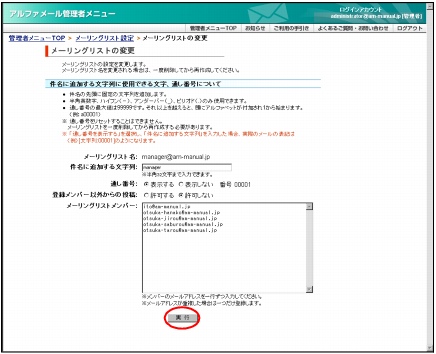
※
入力制限について→「メーリングリスト設定」
※
「メーリングリストメンバー」は、前回更新した際の順序
にかかわりなく、昇順に並び替えられています。
正常に変更されると、次手順のような画面が表示され
ます。
3
さらに変更する場合は、「メーリングリスト
設定ページへ」ボタンをクリックし、1〜2
の手順を繰り返します。
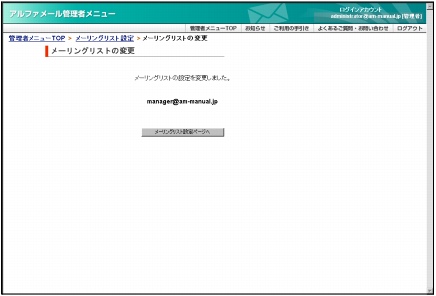
メーリングリストを削除する
1
メーリングリスト設定画面を表示し、削除す
るメーリングリストを選択して「削除」ボタ
ンをクリックします。
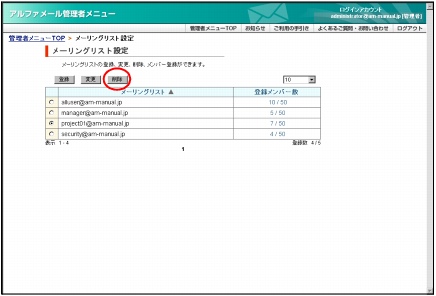
※
メーリングリスト設定画面の表示方法→「メーリングリス
ト設定画面を表示する」
確認画面が表示されます。
2
削除してよければ「削除」ボタンをクリック
します。
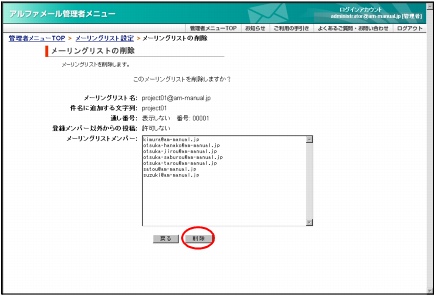
正常に削除されると、次手順のような画面が表示され
ます。
3
さらに削除する場合は、「メーリングリスト
設定ページへ」ボタンをクリックし、1〜2
の手順を繰り返します。
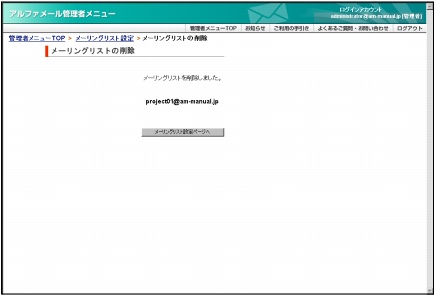
登録したメーリングリストを確認する
1
メーリングリスト設定画面を表示し、メーリ
ングリスト一覧で確認します。
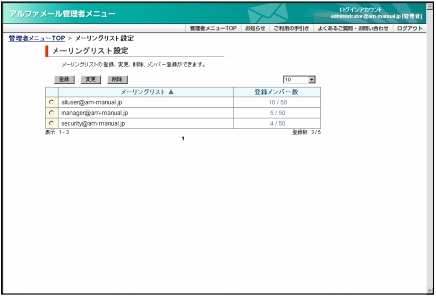
※
メーリングリスト設定画面の表示方法→「メーリングリス
ト設定画面を表示する」
|
表示
|
画面左下に、登録している何件目のメーリングリストを確認しているかが表示されます。
|
|
登録数
|
画面右下に、既に登録した数(左側)と登録可能な数(右側)が表示されます。
|
|
メーリングリスト名順(昇順)に表示された一覧
を、他の表示項目をクリックして並び替えること
ができます。
|
|||
|---|---|---|---|
|
登録メンバー数
|
昇順に並び替えます。
|
||
|
もう一度クリックすると、逆順になります。
|
|||